Word设置,excel常用函数
Excel及word技巧
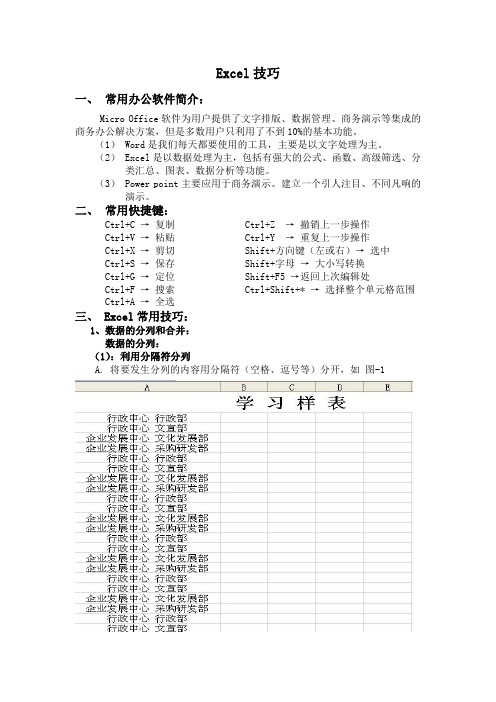
Excel技巧一、常用办公软件简介:Micro Office软件为用户提供了文字排版、数据管理、商务演示等集成的商务办公解决方案,但是多数用户只利用了不到10%的基本功能。
(1) Word是我们每天都要使用的工具,主要是以文字处理为主。
(2) Excel是以数据处理为主,包括有强大的公式、函数、高级筛选、分类汇总、图表、数据分析等功能。
(3) Power point主要应用于商务演示。
建立一个引人注目、不同凡响的演示。
二、常用快捷键:Ctrl+C →复制 Ctrl+Z →撤销上一步操作Ctrl+V →粘贴 Ctrl+Y →重复上一步操作Ctrl+X →剪切 Shift+方向键(左或右)→选中Ctrl+S →保存 Shift+字母→大小写转换Ctrl+G →定位 Shift+F5 →返回上次编辑处Ctrl+F →搜索 Ctrl+Shift+* →选择整个单元格范围Ctrl+A →全选三、 Excel常用技巧:1、数据的分列和合并:数据的分列:(1):利用分隔符分列A. 将要发生分列的内容用分隔符(空格、逗号等)分开,如图-1图-1注:若A列后有内容,可在进行分列前先插入空白列B. 选中要进行分列的列(如图-2),若有标题行,不要将标题行选中图-2C.执行:“数据-分列”命令D. 若需分列内容有分隔符(文本分列向导-3 步骤-1是用来判断分列内容是否有分隔符的),若设置无误,按“下一步”,出现“文本分列向导-3 步骤-2”对话框,如图-3:图-3E. 选择自己所用的分隔符,(样表应选“空格”),执行“下一步”命令,出现“文本分列向导-3 步骤-3”对话框,如无特殊要求,直接按“下一步”命令,点击“完成”,最后进行格式调整,如图-4:图-4注意:若分列内容位数字,且分裂后第一位为“0”,“0”会消失,怎么办? 前4步一样,最后一步,当出现“文本分列向导-3 步骤-3”对话框时,列数据格式两列都改为“文本”,按“完成”,如图-5:图-5(2) 固定宽度分列A. 将每一单元格内容需分列出去的内容填充为相同长度(可用空格),如图-6:图-6 两列都改为文本格式将前后部分分出明显的间隔B .执行:“数据-分列 ”命令C .点击“固定宽度”,按“下一步”D .自行调整分割线位置(参考图-7),点击“下一步”,点击“完成”。
(word完整版)excel常用公式函数教程(2021年整理精品文档)
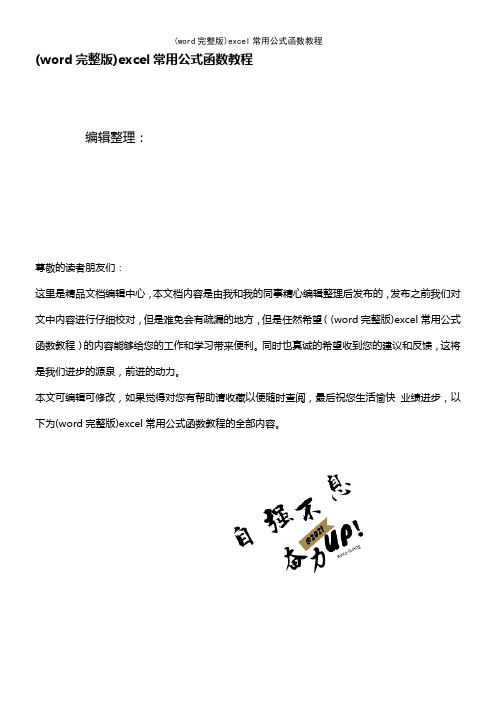
(word完整版)excel常用公式函数教程编辑整理:尊敬的读者朋友们:这里是精品文档编辑中心,本文档内容是由我和我的同事精心编辑整理后发布的,发布之前我们对文中内容进行仔细校对,但是难免会有疏漏的地方,但是任然希望((word完整版)excel常用公式函数教程)的内容能够给您的工作和学习带来便利。
同时也真诚的希望收到您的建议和反馈,这将是我们进步的源泉,前进的动力。
本文可编辑可修改,如果觉得对您有帮助请收藏以便随时查阅,最后祝您生活愉快业绩进步,以下为(word完整版)excel常用公式函数教程的全部内容。
excel常用公式函数教程1.求和函数SUM语法:SUM(number1,number2,...)。
参数:number1、number2...为1到30个数值(包括逻辑值和文本表达式)、区域或引用,各参数之间必须用逗号加以分隔。
注意:参数中的数字、逻辑值及数字的文本表达式可以参与计算,其中逻辑值被转换为1,文本则被转换为数字。
如果参数为数组或引用,只有其中的数字参与计算,数组或引用中的空白单元格、逻辑值、文本或错误值则被忽略。
应用实例一:跨表求和使用SUM函数在同一工作表中求和比较简单,如果需要对不同工作表的多个区域进行求和,可以采用以下方法:选中Excel XP“插入函数”对话框中的函数,“确定”后打开“函数参数”对话框。
切换至第一个工作表,鼠标单击“number1”框后选中需要求和的区域。
如果同一工作表中的其他区域需要参与计算,可以单击“number2”框,再次选中工作表中要计算的其他区域。
上述操作完成后切换至第二个工作表,重复上述操作即可完成输入.“确定”后公式所在单元格将显示计算结果。
应用实例二:SUM函数中的加减混合运算财务统计需要进行加减混合运算,例如扣除现金流量表中的若干支出项目。
按照规定,工作表中的这些项目没有输入负号。
这时可以构造“=SUM(B2:B6,C2:C9,—D2,—E2)”这样的公式。
Word、EXCEL工作常用
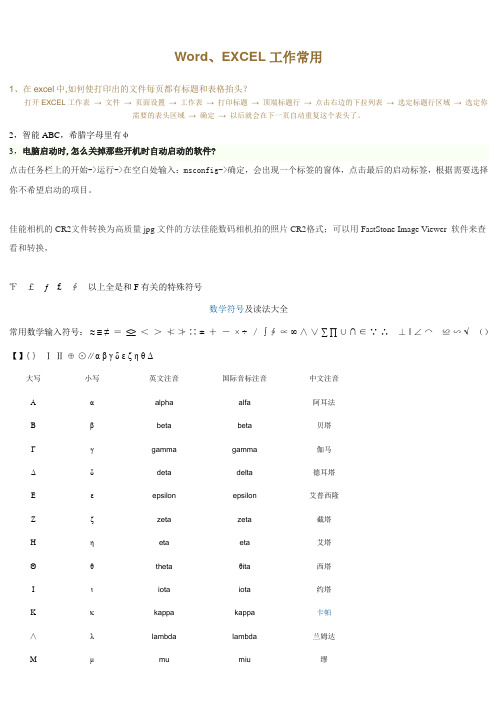
Word、EXCEL工作常用1、在excel中,如何使打印出的文件每页都有标题和表格抬头?打开EXCEL工作表→ 文件→ 页面设置→ 工作表→ 打印标题→ 顶端标题行→ 点击右边的下拉列表→ 选定标题行区域→ 选定你需要的表头区域→ 确定→ 以后就会在下一页自动重复这个表头了。
2,智能ABC,希腊字母里有φ3,电脑启动时,怎么关掉那些开机时自动启动的软件?点击任务栏上的开始->运行->在空白处输入:msconfig->确定,会出现一个标签的窗体,点击最后的启动标签,根据需要选择你不希望启动的项目。
佳能相机的CR2文件转换为高质量jpg文件的方法佳能数码相机拍的照片CR2格式;可以用FastStone Image Viewer 软件来查看和转换,℉£ƒ £ ∮以上全是和F有关的特殊符号数学符号及读法大全常用数学输入符号:≈≡≠=≤≥<>≮≯∷±+-×÷/∫∮∝∞∧∨∑∏∪∩∈∵∴⊥‖∠⌒≌∽√()【】{}ⅠⅡ⊕⊙∥αβγδεζηθΔ大写小写英文注音国际音标注音中文注音Ααalpha alfa 阿耳法Ββbeta beta 贝塔Γγgamma gamma 伽马Δδdeta delta 德耳塔Εεepsilon epsilon 艾普西隆Ζζzeta zeta 截塔Ηηeta eta 艾塔Θθtheta θita 西塔Ιιiota iota 约塔Κκkappa kappa 卡帕∧λlambda lambda 兰姆达Μμmu miu 缪Ννnu niu 纽Ξξxi ksi 可塞Οοomicron omikron 奥密可戎∏πpi pai 派Ρρrho rou 柔∑σsigma sigma 西格马Ττtau tau 套Υυupsilon jupsilon 衣普西隆Φφphi fai 斐Χχchi khai 喜Ψψpsi psai 普西Ωωomega omiga 欧米符号含义i -1的平方根f(x) 函数f在自变量x处的值sin(x) 在自变量x处的正弦函数值exp(x) 在自变量x处的指数函数值,常被写作exa^x a的x次方;有理数x由反函数定义ln x exp x 的反函数ax 同a^xlogba 以b为底a的对数;blogba = acos x 在自变量x处余弦函数的值tan x 其值等于sin x/cos xcot x 余切函数的值或cos x/sin xsec x 正割含数的值,其值等于1/cos xcsc x 余割函数的值,其值等于1/sin xasin x y,正弦函数反函数在x处的值,即x = sin yacos x y,余弦函数反函数在x处的值,即x = cos yatan x y,正切函数反函数在x处的值,即x = tan yacot x y,余切函数反函数在x处的值,即x = cot yasec x y,正割函数反函数在x处的值,即x = sec yacsc x y,余割函数反函数在x处的值,即x = csc yθ角度的一个标准符号,不注明均指弧度,尤其用于表示atan x/y,当x、y、z用于表示空间中的点时i, j, k 分别表示x、y、z方向上的单位向量(a, b, c) 以a、b、c为元素的向量(a, b) 以a、b为元素的向量(a, b) a、b向量的点积a•b a、b向量的点积(a•b) a、b向量的点积|v| 向量v的模|x| 数x的绝对值表示求和,通常是某项指数。
(word完整版)EXCEL常用函数公式大全及举例,推荐文档
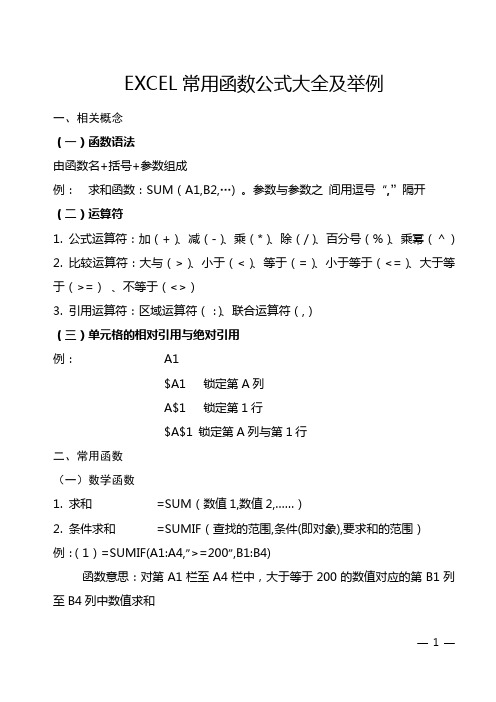
EXCEL常用函数公式大全及举例一、相关概念(一)函数语法由函数名+括号+参数组成例:求和函数:SUM(A1,B2,…) 。
参数与参数之间用逗号“,”隔开(二)运算符1. 公式运算符:加(+)、减(-)、乘(*)、除(/)、百分号(%)、乘幂(^)2. 比较运算符:大与(>)、小于(<)、等于(=)、小于等于(<=)、大于等于(>=)、不等于(<>)3. 引用运算符:区域运算符(:)、联合运算符(,)(三)单元格的相对引用与绝对引用例:A1$A1 锁定第A列A$1 锁定第1行$A$1 锁定第A列与第1行二、常用函数(一)数学函数1. 求和=SUM(数值1,数值2,……)2. 条件求和=SUMIF(查找的范围,条件(即对象),要求和的范围)例:(1)=SUMIF(A1:A4,”>=200”,B1:B4)函数意思:对第A1栏至A4栏中,大于等于200的数值对应的第B1列至B4列中数值求和(2)=SUMIF(A1:A4,”<300”,C1:C4)函数意思:对第A1栏至A4栏中,小于300的数值对应的第C1栏至C4栏中数值求和3. 求个数=COUNT(数值1,数值2,……)例:(1)=COUNT(A1:A4) 函数意思:第A1栏至A4栏求个数(2)=COUNT(A1:C4) 函数意思:第A1栏至C4栏求个数4. 条件求个数=COUNTIF(范围,条件)例:(1)=COUNTIF(A1:A4,”<>200”)函数意思:第A1栏至A4栏中不等于200的栏求个数(2)=COUNTIF(A1:C4,”>=1000”)函数意思:第A1栏至C4栏中大于等1000的栏求个数5. 求算术平均数=AVERAGE(数值1,数值2,……)例:(1)=AVERAGE(A1,B2)(2)=AVERAGE(A1:A4)6. 四舍五入函数=ROUND(数值,保留的小数位数)7. 排位函数=RANK(数值,范围,序别)1-升序0-降序例:(1)=RANK(A1,A1:A4,1)函数意思:第A1栏在A1栏至A4栏中按升序排序,返回排名值。
EXCEL,WORD常用公式
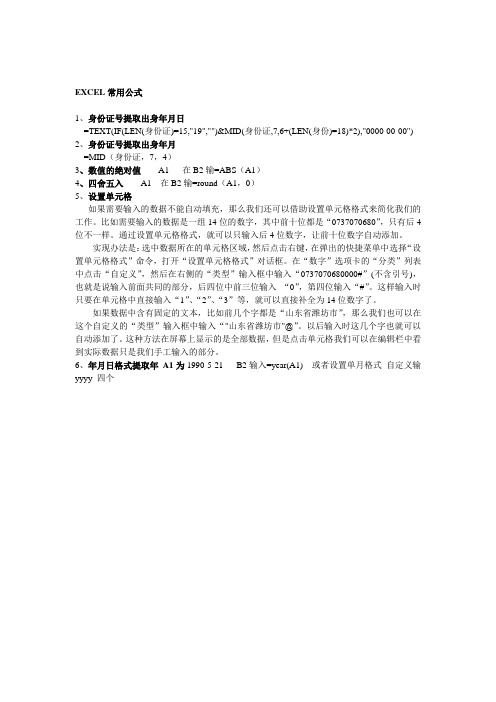
EXCEL常用公式1、身份证号提取出身年月日=TEXT(IF(LEN(身份证)=15,"19","")&MID(身份证,7,6+(LEN(身份)=18)*2),"0000-00-00")2、身份证号提取出身年月=MID(身份证,7,4)3、数值的绝对值A1 在B2输=ABS(A1)4、四舍五入A1 在B2输=round(A1,0)5、设置单元格如果需要输入的数据不能自动填充,那么我们还可以借助设置单元格格式来简化我们的工作。
比如需要输入的数据是一组14位的数字,其中前十位都是“0737070680”,只有后4位不一样。
通过设置单元格格式,就可以只输入后4位数字,让前十位数字自动添加。
实现办法是:选中数据所在的单元格区域,然后点击右键,在弹出的快捷菜单中选择“设置单元格格式”命令,打开“设置单元格格式”对话框。
在“数字”选项卡的“分类”列表中点击“自定义”,然后在右侧的“类型”输入框中输入“0737070680000#”(不含引号),也就是说输入前面共同的部分,后四位中前三位输入“0”,第四位输入“#”。
这样输入时只要在单元格中直接输入“1”、“2”、“3”等,就可以直接补全为14位数字了。
如果数据中含有固定的文本,比如前几个字都是“山东省潍坊市”,那么我们也可以在这个自定义的“类型”输入框中输入“"山东省潍坊市"@”。
以后输入时这几个字也就可以自动添加了。
这种方法在屏幕上显示的是全部数据,但是点击单元格我们可以在编辑栏中看到实际数据只是我们手工输入的部分。
6、年月日格式提取年A1为1990-5-21 B2输入=year(A1) 或者设置单月格式自定义输yyyy 四个Word打不开老提示进入“安全模式”怎么办本文来源于Excel表格的基本操作(/),原文地址:/news/201203/664.html最近不知道怎么回事,计算机老是出现Word打不开的提示,弹出对话框提示有错误,在点击了“不发送”按钮后将关闭。
常用办公软件使用技巧

常用办公软件使用技巧办公软件是我们日常工作中不可或缺的工具之一,熟练掌握办公软件的使用技巧可以提高工作效率。
下面是一些常用办公软件的使用技巧。
1. Microsoft Word- 使用快捷键:加快操作速度,可以通过快捷键如Ctrl+S保存文件,Ctrl+C复制文本等。
- 使用样式和格式:可以通过样式和格式功能设置文字的字体、字号、段落缩进等,使文档美观整洁。
- 制作目录和索引:使用目录和索引功能可以快速制作文档的目录和索引,方便读者查阅。
- 插入图表和图片:可以使用插入图表和图片功能,将数据以图表形式展示,或插入图片进行说明和装饰。
2. Microsoft Excel- 使用公式和函数:可以利用Excel的公式和函数功能进行数据计算和分析,提高工作效率。
- 制作图表:使用Excel的图表功能,将复杂的数据通过图表形式直观地展示出来,提高数据分析的效果。
- 数据筛选和排序:可以使用Excel的数据筛选和排序功能,根据条件将数据筛选出来,或按照某一列的数值大小进行排序。
- 数据透视表:使用数据透视表功能可以进行多个维度的数据分析,方便对大量数据进行汇总和分析。
3. Microsoft PowerPoint- 使用布局和模板:利用PowerPoint的布局和模板功能,可以快速制作演示文稿,简洁美观。
- 添加动画和过渡效果:可以为文稿中的文字、图片和图表等添加动画和过渡效果,使演示更加生动。
- 使用备注和批注:可以在PPT中添加备注和批注,方便与他人合作编辑,或对演示内容进行说明。
- 屏幕显示和演讲模式:可在演示过程中使用屏幕显示模式和演讲模式,方便自己查看演示内容并管理演示步骤。
4. Microsoft Outlook- 设置邮件规则:可以根据邮件的发送人、主题或其他条件设置邮件规则,自动将邮件分类或标记,提高邮件处理效率。
- 使用快速步骤:使用快速步骤功能可以快速完成一系列邮件处理操作,如将邮件移动到某个文件夹、发送自动回复等。
计算机二级ms office知识点 知乎

计算机二级ms office知识点知乎计算机二级ms office知识点知乎微软Office是目前全球最为流行的办公软件之一,也是计算机二级考试中必考的内容之一。
Office包含了多个组件,例如Word、Excel、PowerPoint等,每个组件都有一些基础知识点,下面我们来逐一了解。
一、Word1. 格式设置:字体、字号、颜色、对齐方式、首行缩进、行距等。
2. 段落格式:段前段后间距、行距、缩进、编号等。
3. 插入内容:图片、表格、超链接、页码、页眉页脚等。
4. 页面设置:纸张大小、边距、页边距、横竖排版等。
5. 文档视图:普通视图、页面布局视图、大纲视图等。
二、Excel1. 单元格操作:插入、删除、合并、拆分、调整列宽行高等。
2. 公式函数:常用的函数有求和、平均值、最大值、最小值、等等。
3. 数据处理:排序、筛选、查找、替换、数据透视表等。
4. 图表制作:柱形图、饼图、折线图、散点图等。
5. 工作表相关:新建、删除、重命名、移动、拷贝等。
三、PowerPoint1. 幻灯片设计:主题、配色方案、字体样式、背景等。
2. 幻灯片排版:插入文本框、图片、图表、形状等。
3. 动画特效:基本动画、高级动画、动画路径等。
4. 幻灯片演示:幻灯片放映、演示设置、幻灯片切换等。
5. 幻灯片导出:导出为PPT、PDF等格式。
总结以上是计算机二级ms office知识点的简要介绍。
在实际操作中,我们还需要注意软件界面的掌握、快捷键的使用、常见问题的解决等。
希望大家能够通过实践不断提高自己的Office技能水平,为自己的工作和学习带来便利。
办公软件教程——基础教程

办公软件教程——基础教程Microsoft Office办公套件是当前最常用的办公软件之一,包括Word、Excel、PowerPoint等多个应用程序。
本文将为您介绍办公软件的基础教程,帮助您快速上手并熟练使用这些应用程序。
一、Word教程Word是文档处理软件,用于创建、编辑和格式化文档。
以下是使用Word的基本步骤:1. 打开Word软件,点击“新建文档”以创建一个新的文档。
2. 在文档中输入内容,可以进行字体、字号、颜色等的格式化。
3. 利用工具栏上的图标进行常用操作,如加粗、斜体、下划线、对齐等。
4. 使用插入功能添加图片、表格或其他对象到文档中。
5. 利用页面布局选项设置页边距、页面方向和纸张大小等。
6. 保存文档并定期进行版本备份,以防数据丢失。
二、Excel教程Excel是电子表格软件,用于数据管理、统计和分析。
以下是使用Excel的基本步骤:1. 打开Excel软件,创建一个新的工作簿。
2. 将数据输入到单元格中,可以使用公式进行计算和数据处理。
3. 利用工具栏上的功能进行单元格格式化、排序和筛选等操作。
4. 创建图表以可视化数据,以便更好地理解和分析。
5. 使用函数进行复杂计算,如SUM、AVERAGE、IF等。
6. 将工作簿保存为Excel文件,并进行备份以防止数据丢失。
三、PowerPoint教程PowerPoint是演示文稿软件,用于创建演示文稿和幻灯片秀。
以下是使用PowerPoint的基本步骤:1. 打开PowerPoint软件,选择新建演示文稿。
2. 在幻灯片中输入标题和内容,可以使用不同的布局和主题来美化幻灯片。
3. 插入图片、图表、音频或视频等多媒体元素,使演示更生动。
4. 设置过渡效果和动画效果,以实现幻灯片的流畅切换和精彩呈现。
5. 添加注释和批注,在演示时进行说明和展示。
6. 设置演示文稿的自动播放,以便无需手动控制每一页。
7. 保存演示文稿并导出为视频或PDF文件,方便分享和传播。
office常用函数

office常用函数Office常用函数Office软件是我们日常工作中必不可少的工具,其中Excel、Word和PowerPoint是最为常用的三种软件。
在使用这些软件时,我们经常需要进行一些计算、筛选、排序等操作,这时候就需要用到一些函数。
下面就让我们来了解一下Office中常用的函数。
1. Excel函数(1) SUM函数:用于求和。
例如:=SUM(A1:A10)表示计算A1到A10单元格中的数值之和。
(2) AVERAGE函数:用于求平均值。
例如:=AVERAGE(A1:A10)表示计算A1到A10单元格中数值的平均值。
(3) MAX函数和MIN函数:分别用于求最大值和最小值。
例如:=MAX(A1:A10)表示计算A1到A10单元格中数值的最大值;=MIN(A1:A10)表示计算A1到A10单元格中数值的最小值。
(4) COUNT函数:用于统计非空单元格个数。
例如:=COUNT(A1:A10)表示统计A1到A10单元格中非空单元格的个数。
(5) IF函数:根据条件返回不同结果。
例如:=IF(A2>60,"及格","不及格")表示如果A2单元格中的数值大于60,则返回“及格”,否则返回“不及格”。
2. Word函数(1) CONCATENATE函数:将多个文本字符串合并为一个字符串。
例如:=CONCATENATE("Hello"," ","World")表示将“Hello”、“ ”和“World”三个字符串合并为一个字符串“Hello World”。
(2) LEFT函数和RIGHT函数:分别用于提取左边和右边的字符。
例如:=LEFT(A1,3)表示提取A1单元格中左边三个字符;=RIGHT(A1,3)表示提取A1单元格中右边三个字符。
(3) LEN函数:用于计算字符串长度。
例如:=LEN(A1)表示计算A1单元格中的字符串长度。
office快捷常用公式

office快捷常用公式Office快捷常用公式作为办公软件的重要组成部分,Microsoft Office提供了众多快捷常用公式,帮助用户在处理数据和进行计算时节省时间和精力。
下面将介绍一些常用的Office公式,包括Excel、Word和PowerPoint中的公式。
Excel中的公式1. SUM函数:用于求和。
例如,=SUM(A1:A10)将计算A1到A10单元格的和。
2. AVERAGE函数:用于求平均值。
例如,=AVERAGE(A1:A10)将计算A1到A10单元格的平均值。
3. MAX函数和MIN函数:用于求最大值和最小值。
例如,=MAX(A1:A10)将返回A1到A10单元格中的最大值。
4. COUNT函数:用于计算非空单元格的数量。
例如,=COUNT(A1:A10)将计算A1到A10单元格中的非空单元格数量。
5. IF函数:用于条件判断。
例如,=IF(A1>0, "正数", "负数")将根据A1单元格中的值返回“正数”或“负数”。
Word中的公式1. AutoSum功能:用于自动计算表格中的求和。
选中需要计算的数据范围后,点击“表格工具”中的“布局”选项卡,然后点击“求和”按钮即可自动添加求和公式。
2. 字数统计公式:在Word中,可以使用公式{=SUM(LEN(A1:A10))}来统计选定单元格中的字符数。
其中,A1:A10表示需要统计的单元格范围。
3. 日期公式:在Word中,可以使用公式{DATE \@ "yyyy-mm-dd"}来插入当前日期。
其中,yyyy表示四位数的年份,mm表示两位数的月份,dd表示两位数的日期。
4. 公式编辑器:Word还提供了公式编辑器,可以直接在文档中编辑和计算数学公式。
点击“插入”选项卡中的“公式”按钮,即可打开公式编辑器。
PowerPoint中的公式1. 等式编辑器:PowerPoint提供了等式编辑器,可以用于创建和编辑数学公式。
Word及Excel的常用功能及使用.
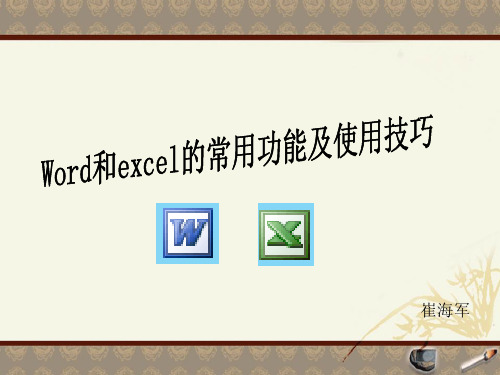
崔海军
Excel的常用功能及使用技巧
Excel2003 的窗口
工具栏 名称框 标题栏 菜单栏 编辑区
全选按钮
列标
行标
工作表区 滚动按钮 滚动条
工作表标签
状态条
输入文本
输入文本型数据时,只要将单元格选中,直接在其中输入文本,按回车键即 可。如果用户输入的文本内容超过单元格的列宽,则该数据就要占用相邻的单 元格。如果相邻的单元格中有数据,则该单元格中的内容就会截断显示。 输入批量数据 在制作电子表格时,通常要在其中输入批量数据。如果一个一个地输入, 这将十分麻烦且浪费时间,因此,用户可采取特定的方法来输入大批量的数据, 以提高工作效率。 1.输入相同数据 2.输入可扩充数据序列 3.输入等差序列 4.输入等比序列 5.自定义填充序列
锥图等14种类型,而且每种图表还有若干个子类型。
Word的常用功能及使用技巧 一. 输入文本
查找与替换
1、查找 如果我们要在文档中搜索“计算机系”字符串,如图3-15所示可以单击 “编辑”菜单中的“查找”命令,或使用快捷键Ctrl+F,在弹出的对话 框中的“查找内容”文本框内输入“计算机”,然后单击“查找下一处” 按钮,Word2003会帮助你逐个地找到要搜索的内容。 2、替换 单击“编辑”菜单中的“替换”命令,或使用Ctrl+H快捷键,弹出“查 找和替换”对话框。
公式与函数
word表格公式

word表格公式Word表格中的公式是使用Excel的公式语法来编写的。
它们可以包含单元格引用、常量值和数学运算符。
下面是一些常用的Word表格公式和示例:1.求和公式:使用SUM函数可以对一列或一行的数值进行求和。
例如,假设A1到A5单元格包含1到5的数值,可以在B1单元格中输入公式“=SUM(A1:A5)”来求和这些数值。
2.平均值公式:使用AVERAGE函数可以计算一列或一行的平均值。
例如,在B2单元格中输入公式“=AVERAGE(A1:A5)”可以计算A1到A5单元格中数值的平均值。
3.计数公式:使用COUNT函数可以计算一列或一行的数量。
例如,在B3单元格中输入公式“=COUNT(A1:A5)”可以计算A1到A5单元格中数值的个数。
4.最大值和最小值公式:使用MAX和MIN函数可以找到一列或一行中的最大和最小值。
例如,在B4和B5单元格中输入公式“=MAX(A1:A5)”和“=MIN(A1:A5)”分别可以找到A1到A5单元格中数值的最大和最小值。
5.百分比公式:可以使用公式进行百分比计算。
例如,假设B6和B7单元格分别包含销售额和总销售额,可以在B8单元格中输入公式“=B6/B7*100”来计算销售额在总销售额中所占的百分比。
6.条件运算公式:可以使用IF函数进行条件运算。
例如,假设A1和A2单元格分别包含考试成绩和及格分数线,可以在B9单元格中输入公式“=IF(A1>=A2,'及格','不及格')”来判断考试成绩是否及格,并显示相应的结果。
Word表格中的公式除了上述示例之外,还可以进行更复杂的计算,如乘法、除法、指数等。
通过在公式中使用括号和运算符优先级,您可以编写其他复杂的表达式。
总之,Word表格中的公式提供了处理数据和计算的功能。
使用各种函数和运算符,您可以进行各种复杂的计算。
无论是简单的求和还是更复杂的条件计算,Word表格公式都为用户提供了非常实用的功能。
计算机office基础知识

计算机office基础知识计算机办公软件的使用已经成为现代工作生活的基本要求。
掌握Office基础知识是计算机用户的基本功之一。
本文将介绍Office办公软件的基本知识和常用功能,帮助读者快速入门和提升办公效率。
一、Microsoft WordMicrosoft Word是一款常见的文字处理工具,广泛用于创建和编辑文档。
下面将介绍一些常用的功能和操作技巧。
1. 文本格式设置在Word中,可以通过字体、字号、颜色等方式对文本进行格式设置。
选中要修改的文字,然后通过工具栏或快捷键进行格式调整。
此外,还可以设置段落格式、行距、缩进等。
2. 图片插入与调整Word支持在文档中插入图片,可通过菜单栏中的“插入”选项或拖拽图片到文档中。
插入后,可以通过调整大小、旋转等操作使图片符合需求。
还可以通过图片样式、边框等功能进行美化。
3. 页面设置与打印在“页面布局”选项中,可以设置页面大小、边距、页眉页脚等。
预览模式下,可以查看文档打印效果。
打印时,可以选择要打印的页面范围、打印份数等。
二、Microsoft ExcelMicrosoft Excel是一款电子表格软件,主要用于数据管理和处理。
以下是一些Excel的常用功能和技巧。
1. 数据输入与编辑Excel中的表格由行和列组成,每个单元格用于输入数据。
可以对单元格进行格式化,设置数字类型、日期格式等。
使用公式和函数,可以进行数据计算和分析。
2. 数据筛选与排序Excel提供了数据筛选功能,可根据特定条件筛选数据。
选中数据后,点击“数据”选项卡中的“筛选”按钮,即可设置筛选条件。
此外,还可以通过排序功能对数据进行排序操作。
3. 图表创建与编辑Excel中的图表可以直观地展示数据。
选中要绘制图表的数据,点击“插入”选项卡中的图表类型,即可生成相应的图表。
生成后,可以对图表进行编辑,包括调整样式、添加图例等。
三、Microsoft PowerPointMicrosoft PowerPoint是一款幻灯片制作工具,常用于演示和展示。
word excel使用技巧
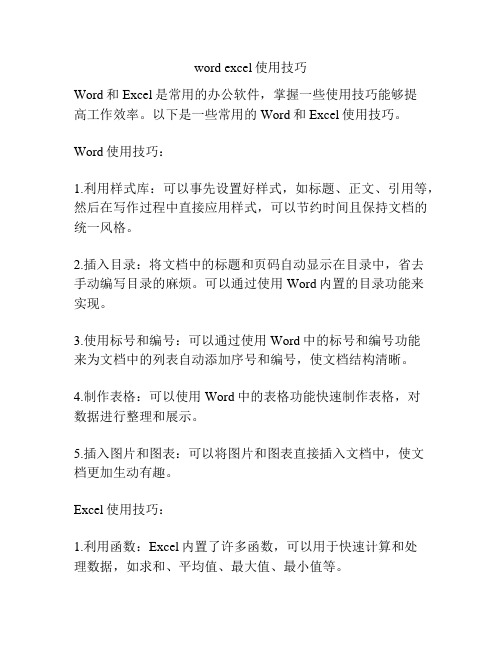
word excel使用技巧Word和Excel是常用的办公软件,掌握一些使用技巧能够提高工作效率。
以下是一些常用的Word和Excel使用技巧。
Word使用技巧:1.利用样式库:可以事先设置好样式,如标题、正文、引用等,然后在写作过程中直接应用样式,可以节约时间且保持文档的统一风格。
2.插入目录:将文档中的标题和页码自动显示在目录中,省去手动编写目录的麻烦。
可以通过使用Word内置的目录功能来实现。
3.使用标号和编号:可以通过使用Word中的标号和编号功能来为文档中的列表自动添加序号和编号,使文档结构清晰。
4.制作表格:可以使用Word中的表格功能快速制作表格,对数据进行整理和展示。
5.插入图片和图表:可以将图片和图表直接插入文档中,使文档更加生动有趣。
Excel使用技巧:1.利用函数:Excel内置了许多函数,可以用于快速计算和处理数据,如求和、平均值、最大值、最小值等。
2.筛选和排序:可以通过使用筛选和排序功能,快速定位、筛选和排序数据,便于分析和处理。
3.使用数据透视表:数据透视表可以对大量数据进行汇总和分析,可以通过拖拽字段来进行数据汇总和筛选。
4.条件格式化:可以根据自定义的条件,对数据进行高亮显示,便于快速发现数据的特点和异常。
5.掌握快捷键:熟悉Excel的常用快捷键,如复制、粘贴、剪切、撤销等,可以提高操作效率。
总结起来,Word和Excel使用技巧可以帮助我们快速完成各种文档和数据处理任务。
以上只是一些常用的技巧,希望对大家的工作有所帮助。
同时,不断探索和学习新的技巧也是提高工作效率和提升自身能力的途径。
常用word,excel,ps,系统技巧
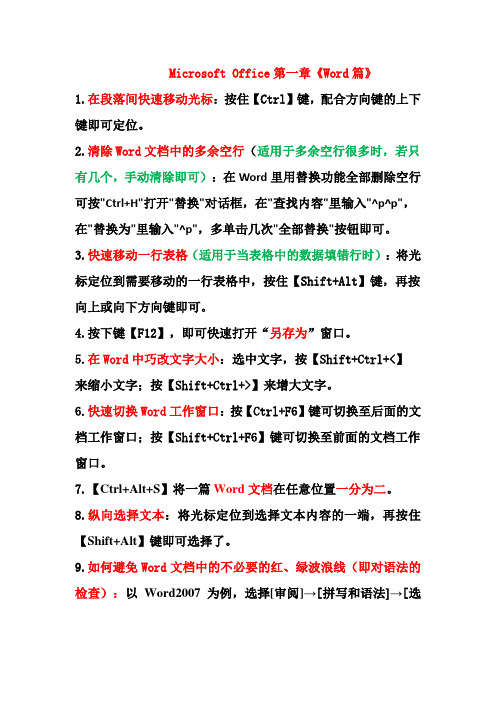
Microsoft Office第一章《Word篇》1.在段落间快速移动光标:按住【Ctrl】键,配合方向键的上下键即可定位。
2.清除Word文档中的多余空行(适用于多余空行很多时,若只有几个,手动清除即可):在Word里用替换功能全部删除空行可按"Ctrl+H"打开"替换"对话框,在"查找内容"里输入"^p^p",在"替换为"里输入"^p",多单击几次"全部替换"按钮即可。
3.快速移动一行表格(适用于当表格中的数据填错行时):将光标定位到需要移动的一行表格中,按住【Shift+Alt】键,再按向上或向下方向键即可。
4.按下键【F12】,即可快速打开“另存为”窗口。
5.在Word中巧改文字大小:选中文字,按【Shift+Ctrl+<】来缩小文字;按【Shift+Ctrl+>】来增大文字。
6.快速切换Word工作窗口:按【Ctrl+F6】键可切换至后面的文档工作窗口;按【Shift+Ctrl+F6】键可切换至前面的文档工作窗口。
7.【Ctrl+Alt+S】将一篇Word文档在任意位置一分为二。
8.纵向选择文本:将光标定位到选择文本内容的一端,再按住【Shift+Alt】键即可选择了。
9.如何避免Word文档中的不必要的红、绿波浪线(即对语法的检查):以Word2007为例,选择[审阅]→[拼写和语法]→[选项]→[校对],然后取消“键入时检查语法”和“随拼写检查语法”的选中状态即可。
10.强制英文姓名排在一行:在姓和名之间,按【Shift+Ctrl+空格】键代替空格。
11.几个特殊键的功能与区别:12.若要选定的文本较长,可单击鼠标定位到预选区间的起点,按住Shift键的同时,在预选区间的终点再单击鼠标即可。
13.选中文档中的一行:将鼠标移动到该行左侧的文本选定区,当鼠标指针变成一个指向右上的箭头时,单击鼠标即可。
OFFICE办公利器WordExcelPower_Point使用技巧汇总

OFFICE办公利器WordExcelPower_Point使用技巧汇总1. Word使用技巧- 使用快速导航功能:通过Ctrl+F可以快速打开栏,并输入关键词进行文档内的。
同时,Ctrl+G可以轻松导航到文档中的特定页面。
- 使用快捷键:Ctrl+B可以将选中的文本加粗,Ctrl+I可以将选中的文本变为斜体,Ctrl+U可以给选中的文本添加下划线。
-使用格式刷功能:选择已经有格式的文本,并点击“格式刷”按钮,然后再选择需要应用格式的文本即可快速将格式应用到其他位置。
- 利用文档模板:使用Word提供的各种文档模板可以节省很多时间,同时提高文档的质量和外观。
2. Excel使用技巧-使用自动填充功能:在一些单元格中输入一些内容,然后将鼠标移到单元格的右下角,鼠标形状变为黑色加号,点击并拖动即可快速填充相应的单元格。
-运用筛选和排序功能:通过数据筛选和排序功能,可以便捷地找到所需数据,并对其进行排序和过滤。
- 使用公式和函数:Excel提供了丰富的公式和函数,可以进行各种数学计算和数据分析。
熟悉常用的函数会提高表格处理效率。
- 制作图表:Excel的图表功能可以将数据以直观的方式展示出来,能够更好地理解数据的变化和规律。
3. PowerPoint使用技巧-使用幻灯片母版:使用母版可以统一幻灯片的格式和样式,并减少对每个幻灯片进行单独调整的时间。
-使用动画效果:添加适当的动画效果可以增加演示文稿的吸引力,但不要过度使用,以免分散观众注意力。
-调整动画顺序和持续时间:可以通过动画面板对动画效果进行调整,例如更改动画顺序或改变动画持续时间。
- 使用幻灯片切换方式:PowerPoint提供了多种幻灯片切换方式,例如淡入、擦除等,可以根据需要选择合适的切换效果。
总结:掌握这些使用技巧,可以帮助我们更好地利用Word、Excel和PowerPoint这些办公利器,提高工作效率、优化文档质量,并且呈现出更具吸引力和专业性的演示文稿。
高中信息技术学业水平考试wordEXCEL操作题考点总结
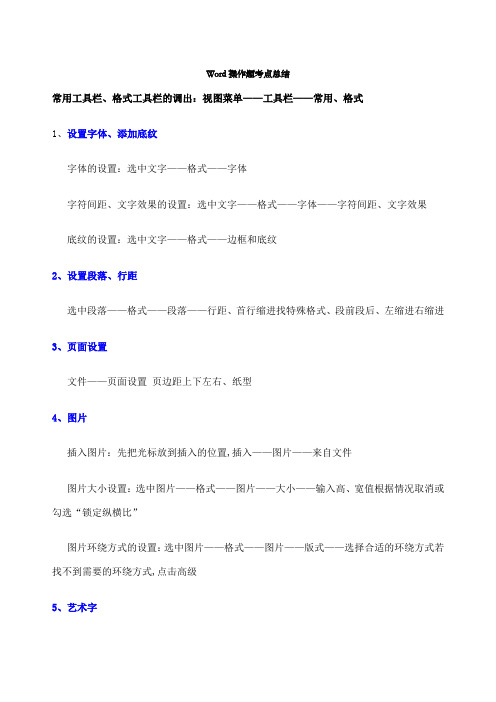
Word操作题考点总结常用工具栏、格式工具栏的调出:视图菜单——工具栏——常用、格式1、设置字体、添加底纹字体的设置:选中文字——格式——字体字符间距、文字效果的设置:选中文字——格式——字体——字符间距、文字效果底纹的设置:选中文字——格式——边框和底纹2、设置段落、行距选中段落——格式——段落——行距、首行缩进找特殊格式、段前段后、左缩进右缩进3、页面设置文件——页面设置页边距上下左右、纸型4、图片插入图片:先把光标放到插入的位置,插入——图片——来自文件图片大小设置:选中图片——格式——图片——大小——输入高、宽值根据情况取消或勾选“锁定纵横比”图片环绕方式的设置:选中图片——格式——图片——版式——选择合适的环绕方式若找不到需要的环绕方式,点击高级5、艺术字插入艺术字:先把鼠标光标放到插入的位置,插入——图片——艺术字艺术字环绕方式的设置:选中艺术字鼠标呈四向箭头单击——格式——艺术字——格式、版式更改艺术字的样式、字体:选中艺术字——艺术字工具栏若没有,选择视图菜单——工具栏——艺术字6、自选图形插入自选图形:插入——图片——自选图形——出现自选图形对话框选中合适的图形,然后拖拉鼠标绘制图形自选图形的设置:选中自选图形——格式——自选图形——设置自选图形格式——颜色线条、大小、版式7、文本框插入文本框:插入——文本框——横排、竖排文本框的设置:文本框上单击——格式——文本框——设置文本框格式——颜色线条、大小、版式8、项目编号选中需要添加项目符号的段落——格式——项目符号和编号——编号9、特殊符号插入——特殊符号——特殊符号10、分栏分栏:格式——分栏——选择分的栏数取消分栏:格式——分栏——选择一栏11、页眉和页脚、页码视图——页眉和页脚插入——页码12、新建Word文件找到要求的文件夹——空白处右击——新建——Microsoft Word文档——输入文件名13、制作表格表格——插入——表格合并单元格:拖动鼠标选中需要合并的单元格——右击——合并单元格文字居中对齐:拖动鼠标选中整个表格——右击——单元格对齐方式——中部居中插入一行:单击需要插入的位置——表格——插入——行在上方下方14、保存、另存文件文件——保存文件——另存为Excel操作题考点总结2、设置字体、合并居中选中单元格——格式——单元格——字体选中单元格——单击格式工具栏右对齐的右边“合并及居中”按钮2、填充底纹颜色选中单元格——格式工具栏3、插入一行:选中单元格——插入——行默认在选中单元格的上方插入一行4、自动填充编号输入1002,选中1001和1002两个单元格,拖动右下角实心十字形5、设置行高、列宽选中行或列——格式——行列——行高列宽6、设置内外框线选中单元格区域——格式——单元格——边框先选后点7、设置数据类型数值型、货币型、百分比选中数据——格式——单元格——数字8、重命名工作表Sheet1、复制Sheet1中数据到Sheet2相同位置下方Sheet1上右击——重命名选中数据——右击“复制”——切换到Sheet2——右击“粘贴”9、条件格式选中数据——格式——条件格式10、页面设置文件菜单——页面设置11、用公式计算单击需要存放数据的单元格——输入“=”号——根据公式计算——自动填充12、用函数计算单击需要存放数据的单元格——插入——函数——选择函数Sum求和,Average求平均,Max求最大值,Min求最小值——默认数据区域不对的改——自动填充13、排序选中数据区域——数据——排序——选择关键字——升降序14、筛选单击关键字——数据——筛选——自动筛选——自定义15、创建图表数据点折现图、簇状柱形图、饼图选中数据区域——插入——图表信息技术基础1、信息的定义:①信息是事物的运动状态及其状态变化的方式;②物质存在的一种方式、形态或运动状态,也是事物的一种普遍属性,一般指数据、消息中所包含的意义;③通俗的定义:信息是用语言、文字、数字、符号、图像、声音、情景、表情、状态等方式传递的内容;2、信息的四大特征:载体依附性、价值型、时效性、共享性构成世界的三大要素:物质、能量、信息3、信息技术IT的定义:一切与信息的获取、加工、表达、交流、管理和评价等有关的技术;4、五次信息技术革命:第一次是语言的使用,是从猿进化到人的重要标志第二次是文字的创造,使信息的存储和传递首次超越了时间和地域的局限第三次是印刷术的发明,为知识的积累和传播提供了更为可靠的保证第四次是:电报、电话、广播、电视的发明与普及,进一步突破了时间和空间的限制第五次是计算机技术与现代通信技术的普及应用,将人类社会推进到了数字化的信息时代5、信息获取的一般过程:定位信息需求——选择信息来源——确定信息获取方法——评价信息6、搜索引擎的分类:全文搜索引擎关键词查询:百度、Google目录索引类搜索引擎分类检索:新浪、搜狐、雅虎7、文件的类型:可执行文件:.exe数据文件:8、人工智能应用:1)模式识别:指纹识别、语音识别、光学字符识别OCR、手写识别2)机器翻译3)其他应用:智能机器人、计算机博弈、智能代理技术、专家系统、机器证明、数据挖掘9、在Excel2003中新建一个工作簿时,默认包含3张工作表,一个Excel工作薄最多有255张工作表,每张工作表最多包含256列、65536行;10、Excel计算常用的四个函数:Sum求和、Average求平均值、Max求最大值、Min求最小值11、网页制作工具:FrontPage、Dreamveaver12、文件管理的概念——计算机中的个人数字化信息资源大多是以文件为单位进行管理的,如电子表格、资源管理器、收藏夹等管理方式,我们称之为文件管理13、数据库中行称为记录,列称为字段数据库的种类:关系型数据库、层次型数据库、网络型数据库三种信息资源管理方式:人工管理——计算机文件管理——数据库管理算法与程序设计1、计算机解决问题的过程:分析问题——设计算法——编写程序——调试运行程序2、程序——人们针对某一需要而为计算机编制的指令序列3、程序设计语言的发展经历了机器语言、汇编语言、高级语言的发展过程;比较流行的高级语言有BASIC、C/C++、FORTRAN、PASCAL、COBOL、JAVA4、算法的概念——算法就是解决问题的方法和步骤;5、算法的特征:有穷性、确定性、输入可以没有输入、输出必须有输出、可行性6、算法的三种描述方法:自然语言、流程图、伪代码7、流程图符号的含义:圆角矩形——开始或结束、平行四边形——输入输出、菱形——判断、矩形——处理8、三大控件及其重要属性:按钮CommandButton——Caption、标签Label——Caption、文本框TextBox——Text文本框可以用来输入或输出,标签用来显示不被用户修改的文本9、VB的数据类型:数值型:整型Integer、长整型Long、单精度型Single、双精度型Double;字符型String、布尔型Bool或Boolean、日期型Date10、定义常量:Const 常量名 As 类型=表达式定义变量:Dim 变量名 As 数据类型11、变量的命名规则1)必须以字母或汉字开头,不能以数字或其他字符开头;2)只能由字母、汉字、数字和下划线组成,不能含有小数点、空格等字符;3)字符个数不超过255个;4)变量名不能使用VB中的保留字5)VB不区分变量名中字母的大小写6)为增加程序的可读性,变量名最好取有意义的名称12、算术运算优先级排列为:① ^ 乘方② -取负③乘 /除④ \整除⑤mod整除求余⑥ +或-减号关系运算符优先级相同: =、 <、 >、 <=、 >=、 <> 不等于逻辑运算符优先级:①Not取反②And与③Or或;13、VB函数1)与用户交互函数:InputBox函数、MsgBox函数2)数学函数:Absx求绝对值、Sqrx求平方根、Intx求<=x的最大整数、Cintx四舍五入求整、Rndx返回0,1 即包括0,但不包括1之间的一个随机数3)字符串函数:Len求字符串的长度、Left截取字符串左边部分、Right截取字符串左边部分、Mid从中间指定位置截取字符串4)常用转换函数:Val字符串将字符串转换为数值、Str数值将数值转换为字符串14、程序的三种基本结构:顺序结构、选择结构、循环结构15、面向对象程序设计的特征包括:继承性、多态性、封装性。
Word绝招和Excel常用函数大全

Word绝招和Excel常用函数大全1、ABS函数函数名称:ABS要紧功能:求出相应数字的绝对值。
使用格式:ABS(number)参数说明:number代表需要求绝对值的数值或引用的单元格。
应用举例:假如在B2单元格中输入公式:=ABS(A2),则在A2单元格中不管输入正数(如100)依旧负数(如-100),B2中均显示出正数(如100)。
专门提醒:假如number参数不是数值,而是一些字符(如A等),则B2中返回错误值“#VALUE!”。
2、AND函数函数名称:AND要紧功能:返回逻辑值:假如所有参数值均为逻辑“真(TRUE)”,则返回逻辑“真(TRUE)”,反之返回逻辑“假(FALSE)”。
使用格式:AND(logical1,logical2, ...)参数说明:Logical1,Logical2,Logical3……:表示待测试的条件值或表达式,最多这30个。
应用举例:在C5单元格输入公式:=AND(A5>=60,B5>=60),确认。
假如C5中返回TRUE,说明A5和B5中的数值均大于等于60,假如返回FALSE,说明A5和B5中的数值至少有一个小于60。
专门提醒:假如指定的逻辑条件参数中包含非逻辑值时,则函数返回错误值“#VALUE!”或“#NAME”。
3、AVERAGE函数函数名称:AVERAGE要紧功能:求出所有参数的算术平均值。
使用格式:AVERAGE(number1,number2,……)参数说明:number1,number2,……:需要求平均值的数值或引用单元格(区域),参数不超过30个。
应用举例:在B8单元格中输入公式:=AVERAGE(B7:D7,F7:H7,7,8),确认后,即可求出B7至D7区域、F7至H7区域中的数值和7、8的平均值。
专门提醒:假如引用区域中包含“0”值单元格,则运算在内;假如引用区域中包含空白或字符单元格,则不运算在内。
4、COLUMN 函数函数名称:COLUMN要紧功能:显示所引用单元格的列标号值。
- 1、下载文档前请自行甄别文档内容的完整性,平台不提供额外的编辑、内容补充、找答案等附加服务。
- 2、"仅部分预览"的文档,不可在线预览部分如存在完整性等问题,可反馈申请退款(可完整预览的文档不适用该条件!)。
- 3、如文档侵犯您的权益,请联系客服反馈,我们会尽快为您处理(人工客服工作时间:9:00-18:30)。
Word
3.4格式化文档
设置字符格式
1. 字体设置:
(1) 中文字体:我爱你
(2) 西文字体:I LOVE YOU
2. 字号设置:
(1) 中文字号
(2) 数字字号
(3) 超大字号
(4) 快捷键ctel+{ ctrl+}
3. 文字颜色设置:
4. 字形设置:
(1) 字体加粗 ctrl+B
(2) 字体倾斜 ctrl+I
(3) 字体下划线 ctrl+U
(4) 着重符号
(5) 字符缩放 改变宽的距离
(1) 拼音指南 ,饕t āo ,餮t i è,盛s h èn g ,宴y àn
(2) 带圈字符 ○
注 (3) 纵横
混排 (4) 合并字符
(5) (双行合一)
Excel
1工作薄
2工作表 3单元格 分数输入(0 2/3) 数字文本(‘0010) 百分号(% 10)
算数运算符:返回值是数据
+,—,*,/,^
关系运算符:返回值是逻辑
>,<,=,>=,<=,<> true对的false错的
文本运算(连接)符
&与“”绝对显示
引用运算符
(:)引用连续的区域(,)引用不连续的区域if(逻辑表达式,真返回值,假反回值)RANK(排名目标,排名范围,升序or降序)
Max()最大值=sum(x空格x)交叉选择
绝对引用:公式不会随着位置变化而相对变化$A$1
相对引用:公式引用会随着位置变化位相对变化A1
$:绝对引用
单元格地址:$列$行
混合引用
一:什么是函数:就是excel预先编制的运算公式
二:函数的组成:函数名,参数
三:书写方式:=函数名(参数1,参数2……)
1.求和:1=Sum(*,*)2=sum(引用区域)
2.平均值:1=average(*,*)2=average(引用区域)
3.计数:= count (引用区域) 非空的值
4.最大值:1=max(*,*)2=max(引用区域)返回算术的最大值
5.最小值:1=min(*,*)2=min(引用区域)返回算术的最小值Count:类函数
Counta:计算机参数列表所包含的数值个数以及非空单元格的数目
输入=counta(value1, value2……)
Countblank:计算某个区域中空单元格的数目
输入=countlank(range)
Countif:计算某个区域满足给定条件的单元格数目
输入=countif(范围,关系)
If判断函数
=if(逻辑式,文本、数据、公式、函数、文本、数据、公式、函数)
Rank排名
返回当前数值在区域列表中的顺序排位
=rank(排名的值, 排名的区域,排序类型)
排名值:单个数据
排名区域:绝对引用
排序类型:0\1
Left():从目标字符串左数第一位开始截取制定长度的字符串=left(单元格,字符长度)
Right:从目标字符串右数第一位开始截取制定长度的字符串
= Right(单元格,字符长度)
Mid:
=mid(单元格,起始位,字符长度)
Dete:以系统默认的格式来书写日期
=dete(year,month,day)
Today():返回当前系统日期
=today()
Now():返回当前系统时间和日期
=now()
文本函数
=Text(字符串,显示类型)
随机数函数:(rand)
=rand():随机产生0-1的随机数
取整函数:(int(num),trunc(num,size))
=int(被取整的数)
=trunk(被取整的数,精度):如果省略精度,精度的值位
如果要产生随机数列,上限减去下限*rand()+下限
=-year(date),=year(日期)
=month(date),=month(日期)
=day(date),=day(日期)
日差函数:
=datedif(起始日期,结尾日期,精度)精度:”y”“m”“d”。
